老毛桃u盘重装教程win10
老毛桃u盘怎么重装win10?很多用户在win10系统使用久了会发现卡顿或者出现系统问题,这个时候就会选择重装系统,但是还原又非常慢,而且经常出现还原问题,我们可以借助老毛桃U盘启动盘来进行快速的重装,具体的重装教程分享给大家。
老毛桃u盘怎么重装win10?
1、准备好大容量u盘,退出杀毒软件,然后先进行启动盘的制作,(u盘接入电脑,打开老毛桃u盘启动盘制作工具,设置模式USB—HDD,格式NTFS,点击一键制作成USB启动盘)接着备份好原系统的数据文件以及下载想要重装的系统,比如win10专业版系统等。
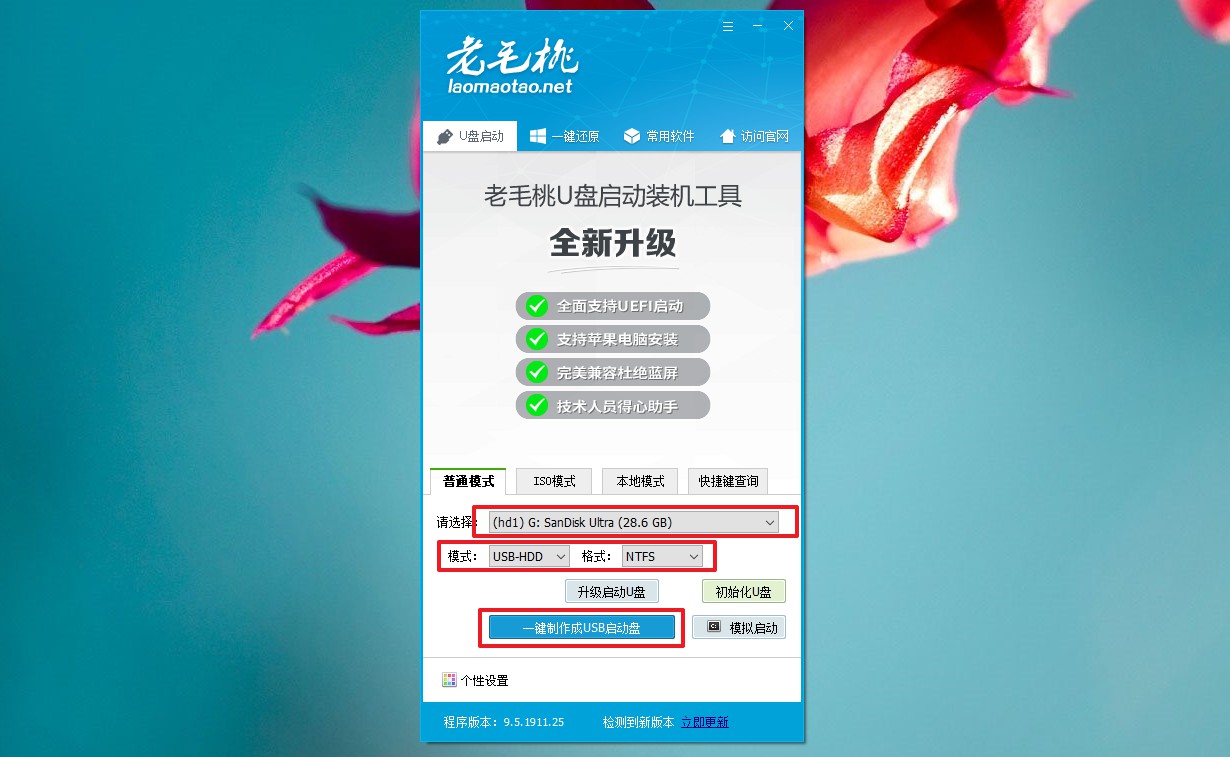
2、制作过程中不要进行其它操作以免造成制作失败,制作完成之后,将Windows 10系统镜像拷贝进去。
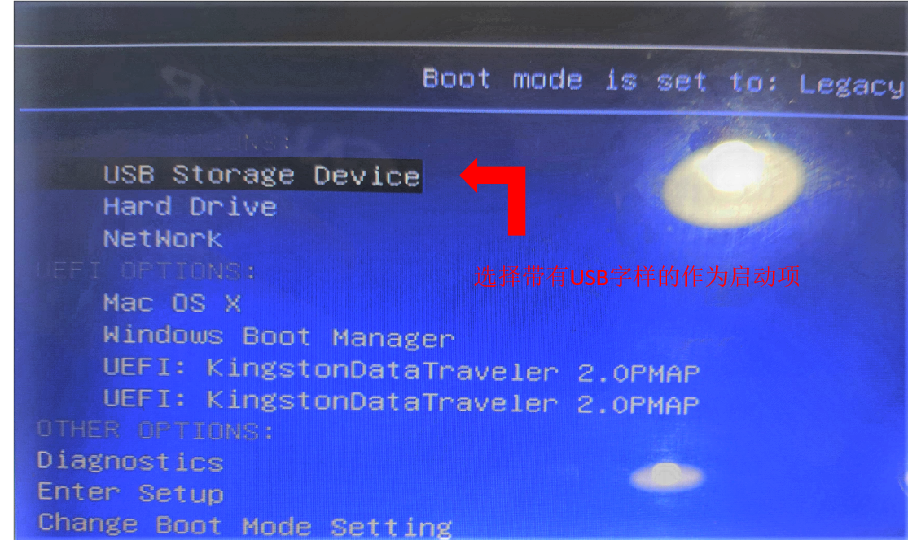
3、将制作好的老毛桃启动盘插入电脑,重启并在开机画面出现时,立即按下u盘启动快捷键进入启动设置页面,上下方向键选择u盘选项,最后回车就可以进入老毛桃PE界面
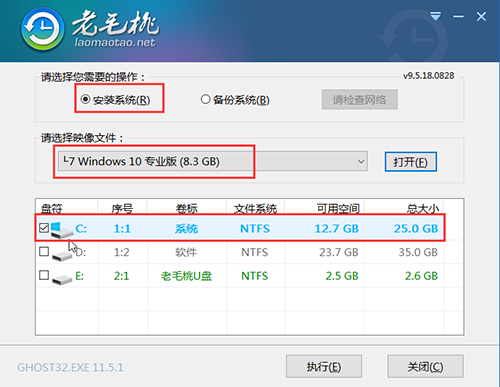
4、进入老毛桃pe界面后,我们选择【1】进入winpe系统桌面,打开老毛桃一键装机,选择在u盘的win10系统镜像,安装在c盘,点击执行,等待系统自动安装
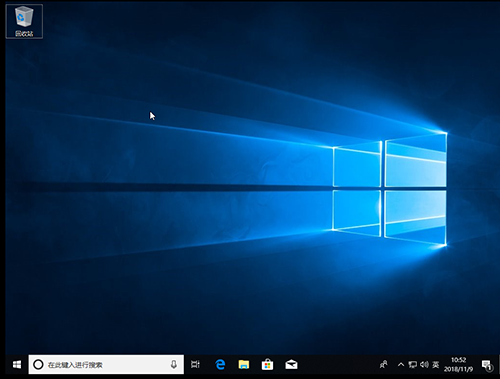
5、安装系统过程不要断电,请耐心等待,直至电脑出现Windows 10系统画面,重装成功。
最新推荐
-
excel怎么把一列数据拆分成几列 excel一列内容拆分成很多列

excel怎么把一列数据拆分成几列?在使用excel表格软件的过程中,用户可以通过使用excel强大的功能 […]
-
win7已达到计算机的连接数最大值怎么办 win7连接数达到最大值

win7已达到计算机的连接数最大值怎么办?很多还在使用win7系统的用户都遇到过在打开计算机进行连接的时候 […]
-
window10插网线为什么识别不了 win10网线插着却显示无法识别网络

window10插网线为什么识别不了?很多用户在使用win10的过程中,都遇到过明明自己网线插着,但是网络 […]
-
win11每次打开软件都弹出是否允许怎么办 win11每次打开软件都要确认

win11每次打开软件都弹出是否允许怎么办?在win11系统中,微软提高了安全性,在默认的功能中,每次用户 […]
-
win11打开文件安全警告怎么去掉 下载文件跳出文件安全警告

win11打开文件安全警告怎么去掉?很多刚开始使用win11系统的用户发现,在安装后下载文件,都会弹出警告 […]
-
nvidia控制面板拒绝访问怎么办 nvidia控制面板拒绝访问无法应用选定的设置win10

nvidia控制面板拒绝访问怎么办?在使用独显的过程中,用户可以通过显卡的的程序来进行图形的调整,比如英伟 […]
热门文章
excel怎么把一列数据拆分成几列 excel一列内容拆分成很多列
2win7已达到计算机的连接数最大值怎么办 win7连接数达到最大值
3window10插网线为什么识别不了 win10网线插着却显示无法识别网络
4win11每次打开软件都弹出是否允许怎么办 win11每次打开软件都要确认
5win11打开文件安全警告怎么去掉 下载文件跳出文件安全警告
6nvidia控制面板拒绝访问怎么办 nvidia控制面板拒绝访问无法应用选定的设置win10
7win11c盘拒绝访问怎么恢复权限 win11双击C盘提示拒绝访问
8罗技驱动设置开机启动教程分享
9win7设置电脑还原点怎么设置 win7设置系统还原点
10win10硬盘拒绝访问怎么解决 win10磁盘拒绝访问
随机推荐
专题工具排名 更多+





 闽公网安备 35052402000376号
闽公网安备 35052402000376号